有时候开发需要用到本地的数据库等环境,但是安装数据库又比较麻烦,因此,直接使用docker启动数据库服务就特别简单重要
官方安装文档:Install Docker Desktop on Windows | Docker Documentation
1.下载 docker desktop ,可执行程序大概523M
https://desktop.docker.com/win/main/amd64/Docker%20Desktop%20Installer.exe
2.安装环境依赖,本次使用 WSL 2 backend
官方安装文档:旧版 WSL 的手动安装步骤 | Microsoft Learn
a. 下载安装内核更新包 https://wslstorestorage.blob.core.windows.net/wslblob/wsl_update_x64.msi
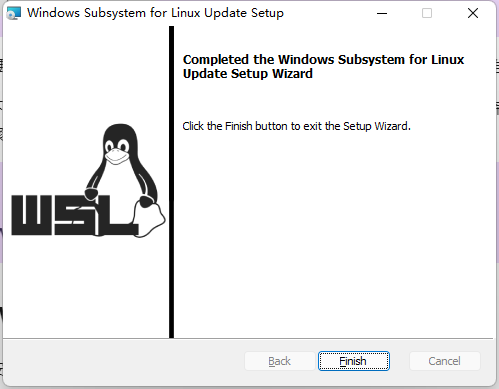
b.安装之后,打开 PowerShell,然后在安装新的 Linux 发行版时运行以下命令,将 WSL 2 设置为默认版本
wsl --set-default-version 2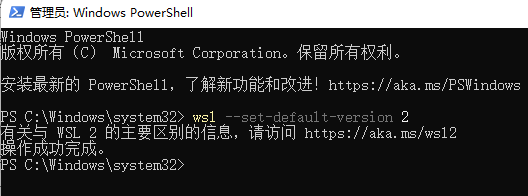
3.安装docker desktop
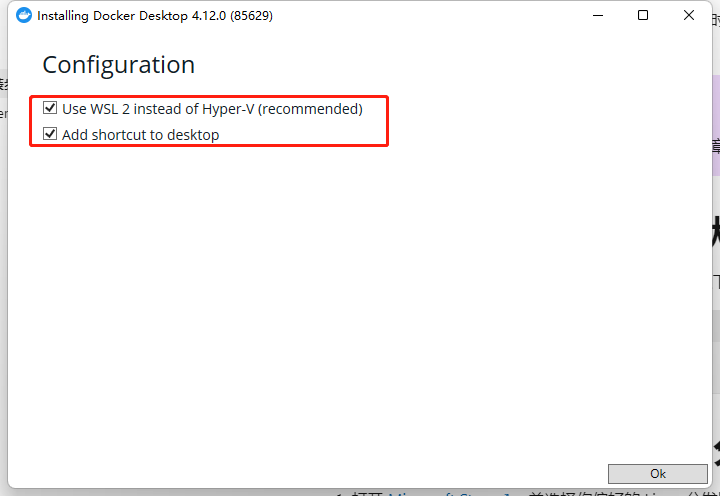
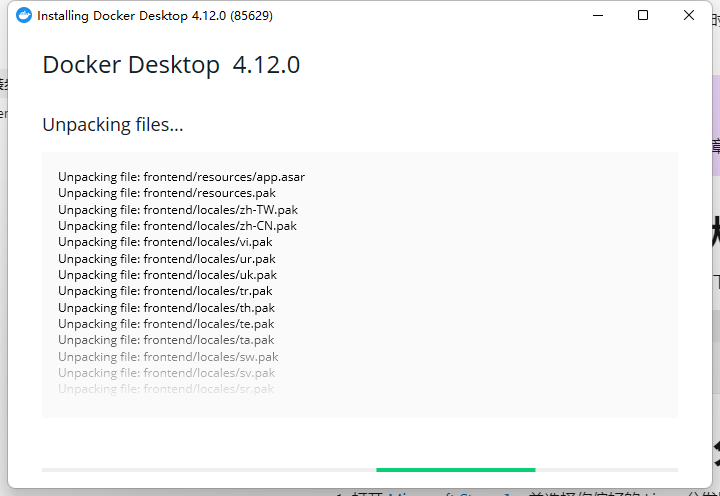
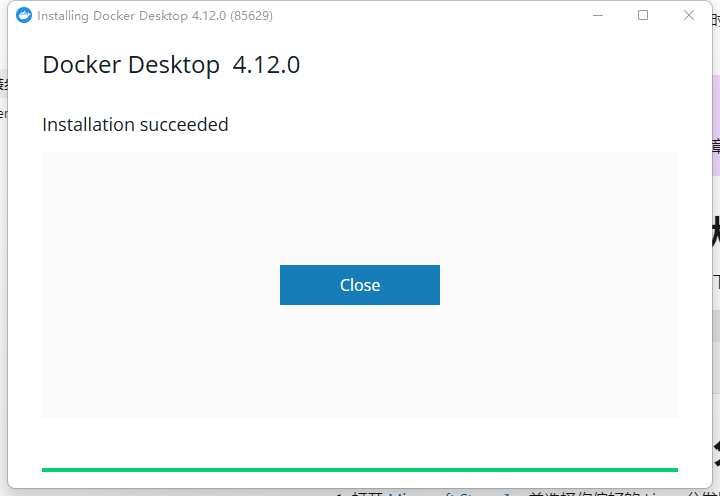
4.打开docker desktop
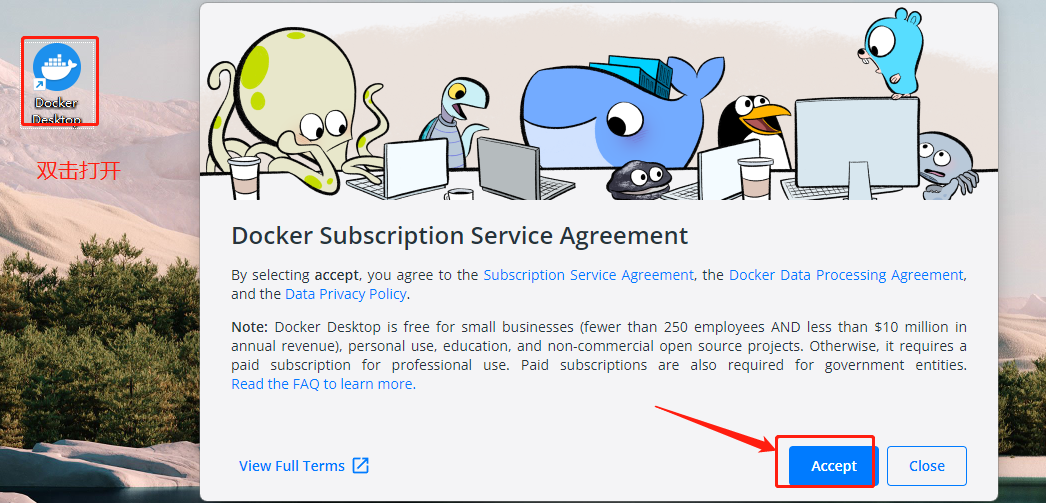
直接跳过就行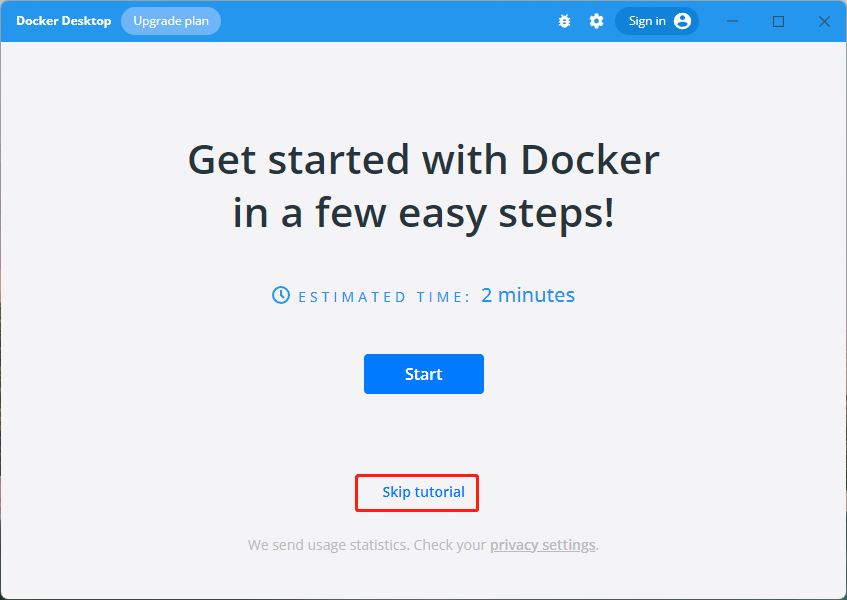
6.配置国内镜像源
增加配置如下
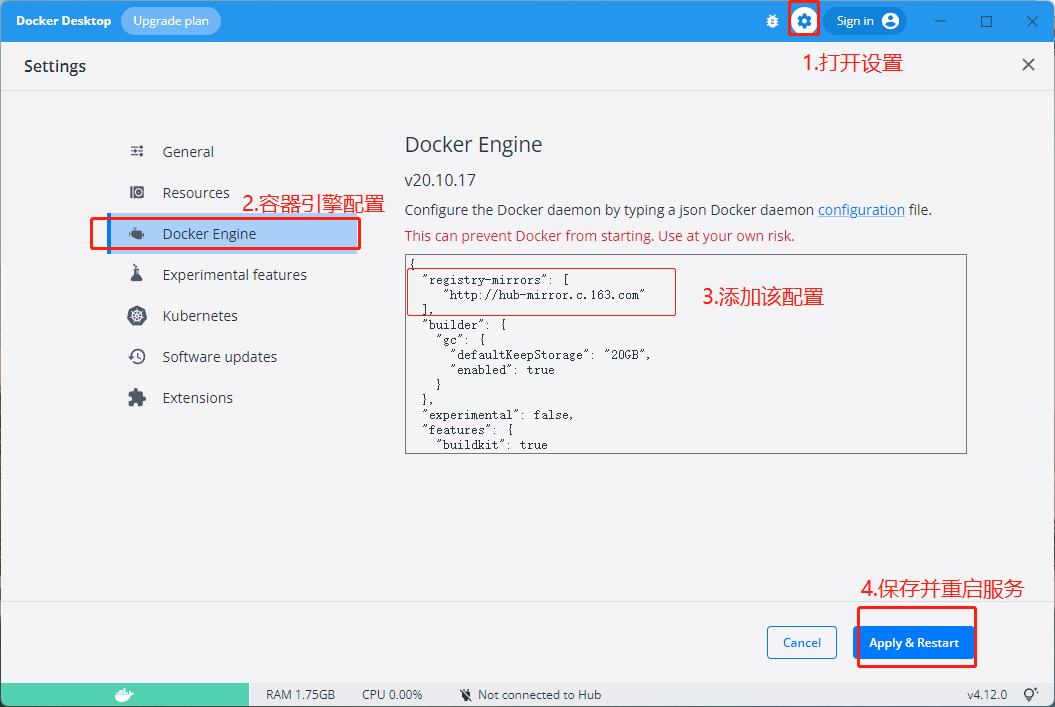
可以配置多个
{
"registry-mirrors": [
"http://hub-mirror.c.163.com"
],
"builder": {
"gc": {
"defaultKeepStorage": "20GB",
"enabled": true
}
},
"experimental": false,
"features": {
"buildkit": true
}
}其他详细配置参考文档:dockerd | Docker Documentation
6.启动redis服务
通过命令下载redis镜像,下载之后,可以在Images选项卡看到下载好的镜像
docker pull redis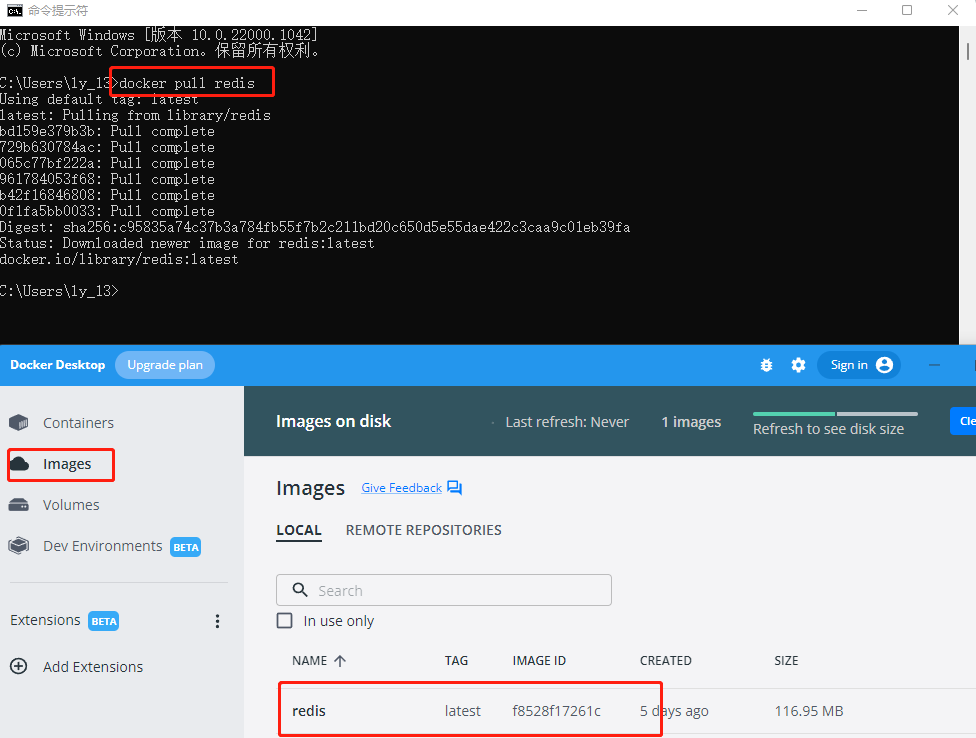
配置并启动
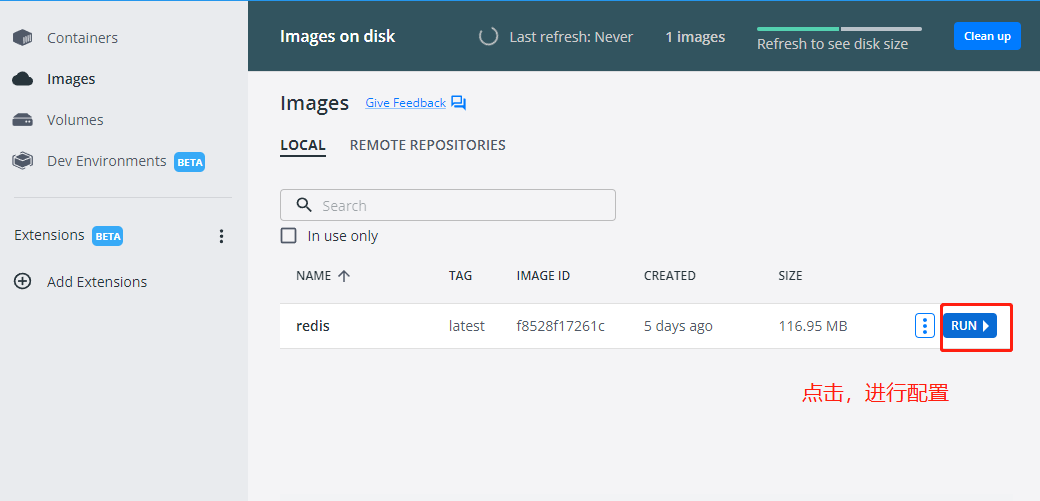
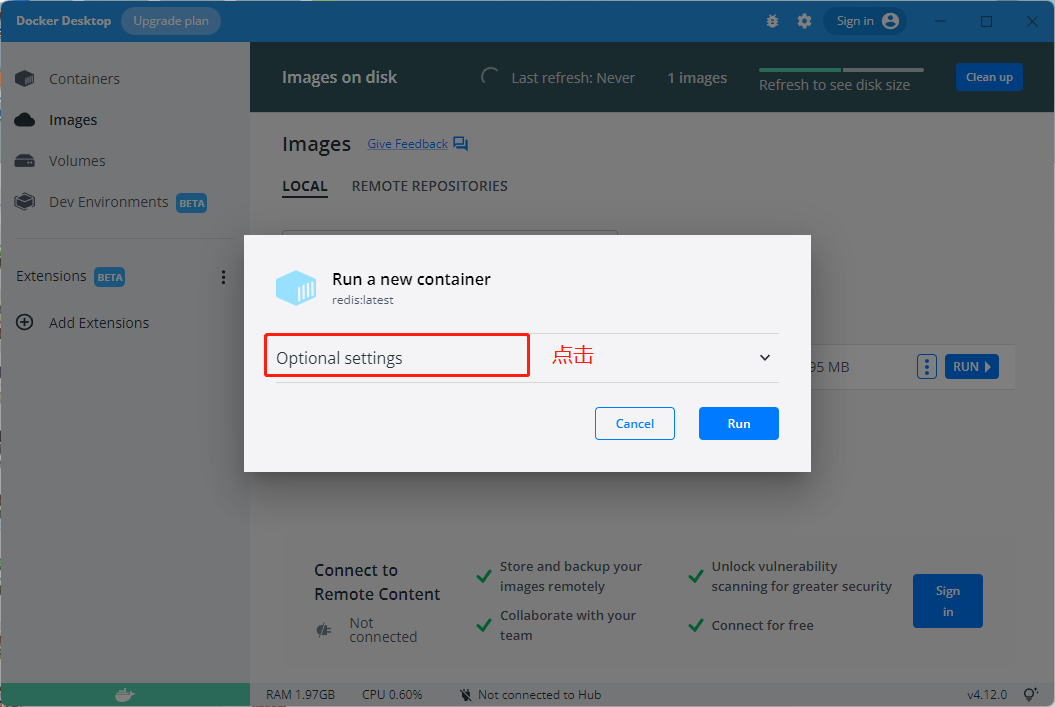
如果不配置端口,会随机端口启动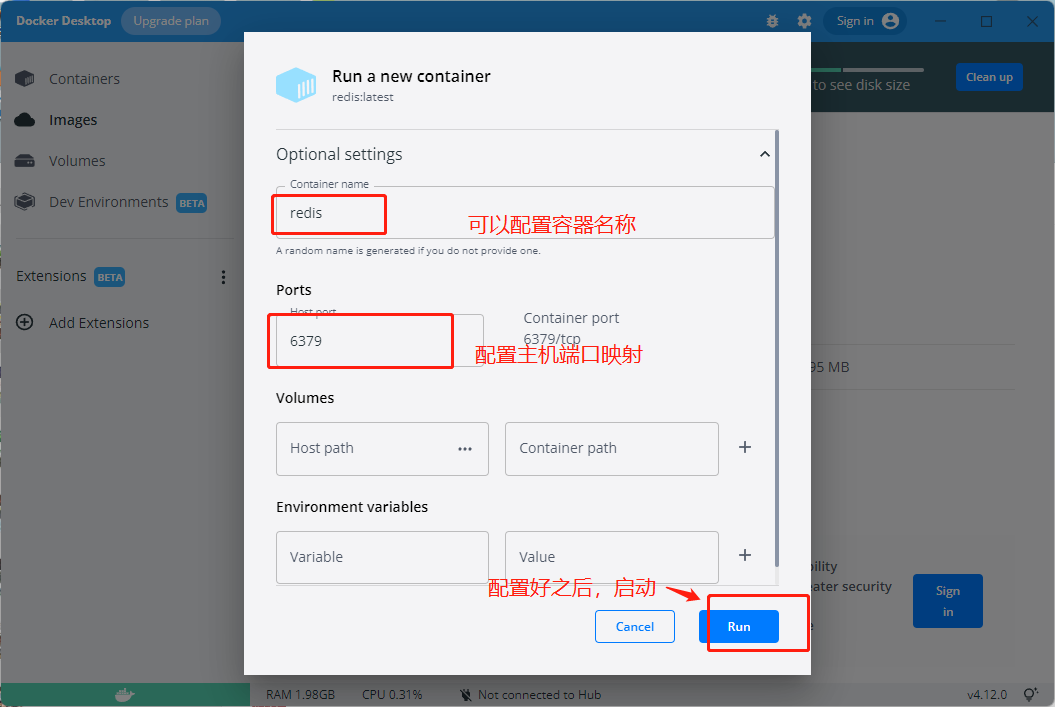
启动完成
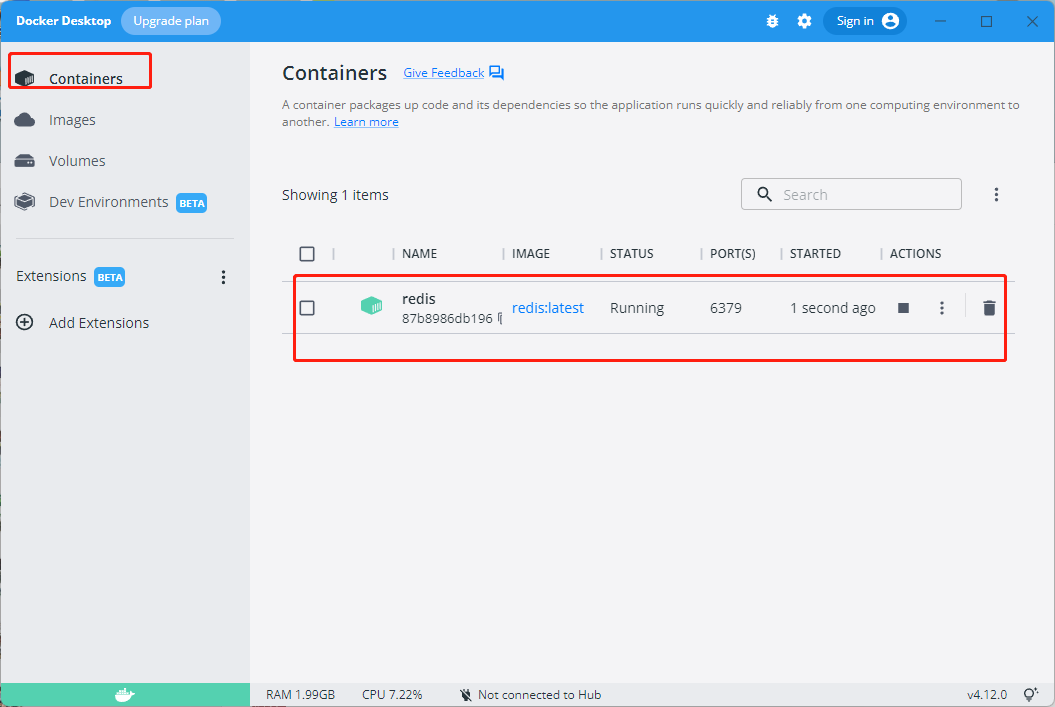
其他操作,比如查看日志,开启终端
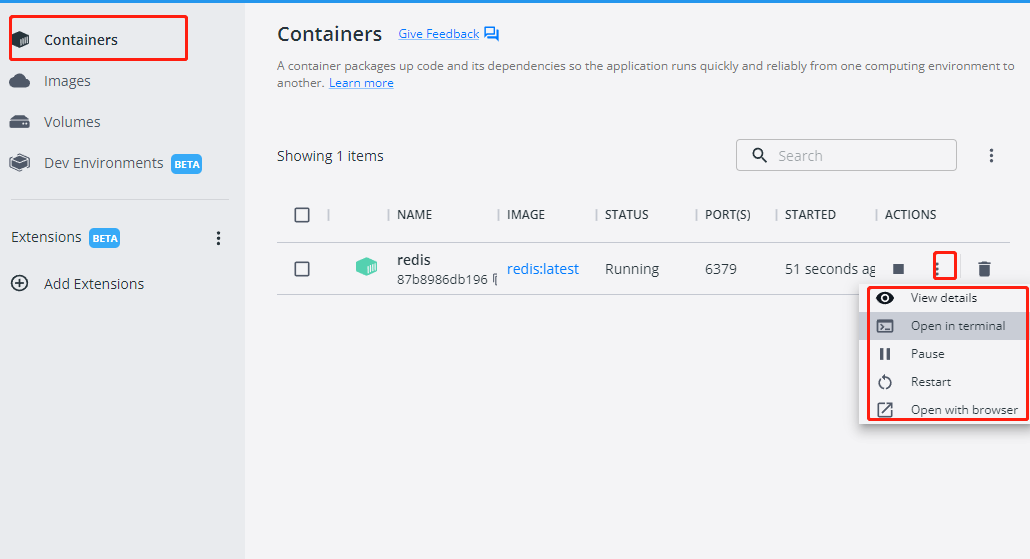
其他容器镜像操作都类似
本文含有隐藏内容,请 开通VIP 后查看